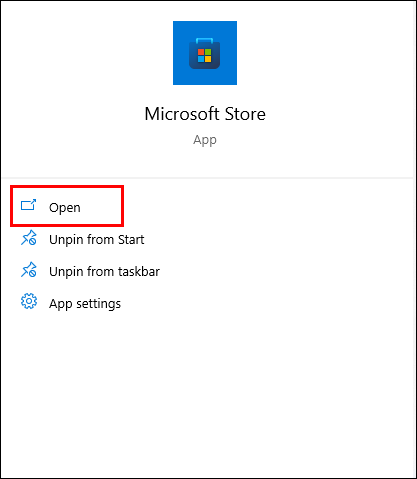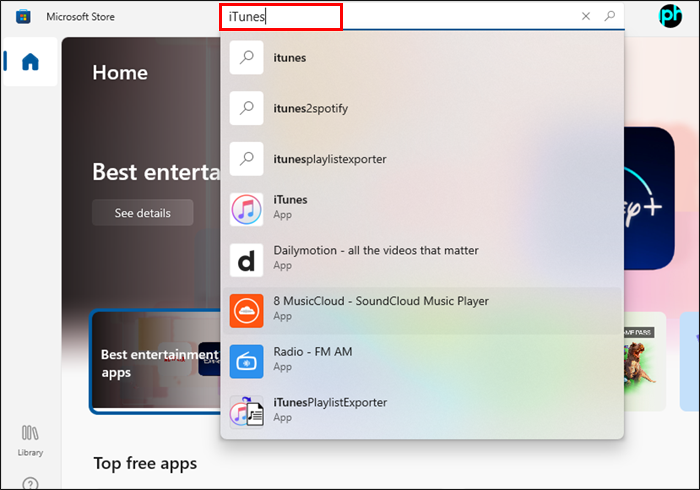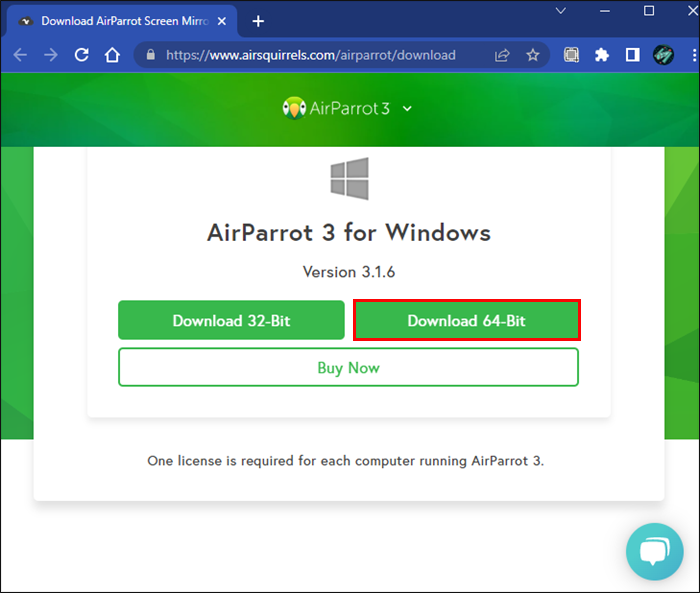Вот как использовать Airplay с Windows
AirPlay позволяет передавать по беспроводной сети видео или аудио с устройства Apple на совместимое устройство. Но что происходит, когда вы используете Windows? Можете ли вы использовать AirPlay для потоковой передачи на компьютер с Windows?
Иметь ПК или ноутбук с ОС Windows и устройство Apple и не знать, как преодолеть разрыв между этими двумя технологиями, может быть неудобно. К счастью, использовать AirPlay на ПК с Windows можно, установив iTunes или одно из нескольких других сторонних приложений.
Программы для Windows, мобильные приложения, игры - ВСЁ БЕСПЛАТНО, в нашем закрытом телеграмм канале - Подписывайтесь:)
Прочтите информацию о том, как использовать AirPlay в Windows с различными сторонними приложениями.
Как использовать потоковую передачу AirPlay из iTunes в Windows
iTunes — это самый простой способ подключения устройств AirPlay через Wi-Fi к компьютеру с Windows.
Приложение iTunes для Windows имеет встроенную поддержку базовой потоковой передачи звука AirPlay. Вам просто нужно установить iTunes, а затем подключиться к сети Wi-Fi, в которой расположены устройства, чтобы отправлять музыку на ваш компьютер.
Последнюю версию iTunes для Windows 10/11 можно загрузить из официального магазина Microsoft Store. Вот как начать использовать AirPlay через iTunes для Windows.
- Откройте Магазин Майкрософт.

- Введите в поиск «iTunes».

- Нажмите кнопку «Бесплатно», чтобы загрузить iTunes на свой компьютер.

- После установки откройте iTunes и убедитесь, что ваше устройство Apple находится в той же сети Wi-Fi.


- Начните слушать аудиофайлы в Windows из приложения Apple Music.
Для зеркалирования экрана Windows требуется приложение
AirPlay Mirroring может отображать все, что отображается на вашем устройстве iOS или экране Mac, на HDTV через Apple TV. Эта поддержка не встроена в Windows изначально, но существует несколько сторонних решений, которые обеспечивают эту функцию.
ЭйрСервер

ЭйрСервер Приложение для Windows — мощный универсальный приемник зеркалирования. Он позволяет ПК с Windows получать мультимедиа через AirPlay и имеет возможности Google Cast и Miracast. Он совместим с последней версией iOS.
AirMyPC

AirMyPC позволяет зеркально отображать ваш ПК с Windows на Apple TV, Roku TV или Chromecast, добавляя возможности зеркалирования экрана Windows AirPlay и Cast. Приложение AirMyPC — это отправитель AirPlay для Windows. Он поддерживает AirPlay, Cast и может осуществлять потоковую передачу мультимедиа с вашего компьютера под управлением Windows на Chromecast или Apple TV, если они находятся в сети Wi-Fi вашего компьютера.
Икс-Мираж

Икс-Мираж превращает ваш ПК с Windows в приемник зеркального отображения экрана. Он поддерживает AirPlay и Google Cast, что позволяет зеркально отображать или транслировать экраны с любого устройства, совместимого с AirPlay или Google Cast. Он предлагает запись экрана и звук. Он позволяет одновременно отображать несколько устройств на одном экране. Однако он не поддерживает Apple TV.
AirDroid Каст
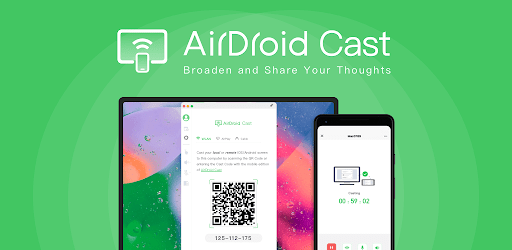
AirDroid Каст — это приложение для управления устройствами Android, которое обеспечивает удаленный доступ и управление устройством Android с компьютера. Это самое мощное веб-приложение для зеркалирования экрана. Хотя эта функция не называется «AirPlay», она делает то же самое. Он облегчает кросс-платформенное совместное использование экрана и трансляцию экрана с совместимого устройства Android на Windows.
ЭйрПэррот 3
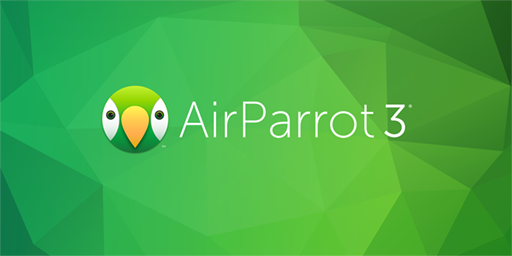
ЭйрПэррот 3 зеркально отображает и расширяет экран Windows или передает мультимедийные файлы на различные ресиверы. Это также позволяет вам зеркально отображать одно открытое окно на Apple TV, одновременно отображая другое на экране вашего компьютера, что невозможно на компьютерах Mac.
Как отразить экран с помощью Airplay с ПК с Windows
Чтобы продемонстрировать, как использовать функцию AirPlay на вашем компьютере с Windows, мы будем использовать AirParrot 3. Хотя программное обеспечение стоит 17,99 долларов США, существует полнофункциональная семидневная бесплатная пробная версия, которую можно попробовать перед покупкой.
- Загрузите последнюю версию AirParrot3 приложение на вашем компьютере.

- Выполните инструкции по установке.

- Убедитесь, что ваш компьютер и устройство iOS, на которое осуществляется потоковая передача, используют одно и то же устройство Wi-Fi.


- Откройте меню AirParrot 3. Значок AirParrot 3 должен отображаться рядом с системными часами.

- AirParrot выведет список всех доступных направлений, например Apple TV или Chromecast. Выберите устройство из списка.

- AirParrot 3 теперь подключит ваш компьютер к выбранному вами пункту назначения.
Как получить зеркало Airplay на ПК с Windows
Возможность получать потоки AirPlay с других устройств — еще одна функция, доступная только для Mac. Таким образом, компьютеры Mac с последней версией macOS могут работать как Apple TV. Вот несколько автономных программ, предлагающих вашему компьютеру с Windows те же возможности.
Профиль

Профиль — известное приложение для Windows для потоковой передачи через AirPlay. С помощью этого приложения вы можете осуществлять потоковую передачу мультимедиа со своего компьютера под управлением Windows, а также транслировать мультимедиа на Apple TV и осуществлять потоковую передачу на устройства iOS.
Листья тунца

Программы для Windows, мобильные приложения, игры - ВСЁ БЕСПЛАТНО, в нашем закрытом телеграмм канале - Подписывайтесь:)
Листья тунца Приложение позволяет транслировать мультимедиа на Windows, Apple TV, AirPort Express и динамики с поддержкой AirPlay. Он также поддерживает подключение к приложениям для приема звука AirPlay. Это приложение позволяет одновременно подключаться к нескольким устройствам и наслаждаться синхронизированным звуком в нескольких комнатах.
Клиент AirPlay

Клиент AirPlay для Windows Media Center — это бесплатное приложение, для которого требуется технология «Bonjour», включенная в iTunes для Windows.
LonelyScreen

LonelyScreen это бесплатное приложение для Windows и Mac. Он поддерживает получение и запись контента через AirPlay.
Как отразить экран iPhone в Windows с помощью Airplay
Если у вас есть устройство iPhone или iOS, вы можете задаться вопросом, как отразить экран вашего iPhone на ПК с Windows. Это возможно, если ваш iPhone поддерживает AirPlay, на вашем компьютере установлена ОС Windows 10 или 11 и для его работы установлено поддерживающее стороннее приложение.
Для этой демонстрации мы будем использовать бесплатное приложение LonelyScreen.
- Загрузите и установите последнюю версию LonelyScreen приложение на вашем компьютере.

- После установки откройте его и нажмите «Может быть позже», чтобы продолжить его использование.

- Подключите компьютер с Windows и устройство iOS к одной сети Wi-Fi.


- Проведите пальцем вниз из правого верхнего угла вашего устройства iOS, чтобы получить доступ к «Центру управления».

- Нажмите значок «Зеркалирование экрана».

- «LonelyScreen» должен появиться в качестве доступной опции на вашем устройстве iOS. Нажмите на него, чтобы начать зеркальное отображение.

Часто задаваемые вопросы
Как выглядит значок AirPlay?
Значок AirPlay выглядит как прямоугольник со стрелкой, направленной вверх внизу.
AirPlay как пользователь Mac
Используя приложение iTunes для Windows и другие поддерживающие сторонние приложения, вы можете наслаждаться развлечениями, хранящимися на вашем AirPlay-совместимом устройстве, с компьютера под управлением Windows. Доступно несколько сторонних приложений, которые облегчают работу AirPlay. Они работают должным образом, если вы используете Windows 10 или 11, подключены к AirPlay-совместимому устройству и все подключено к одному и тому же Wi-Fi.
Удалось ли вам заставить AirPlay работать на вашем ПК с Windows? Какое приложение вы использовали? Расскажите нам о своем опыте работы с AirPlay в разделе комментариев ниже.